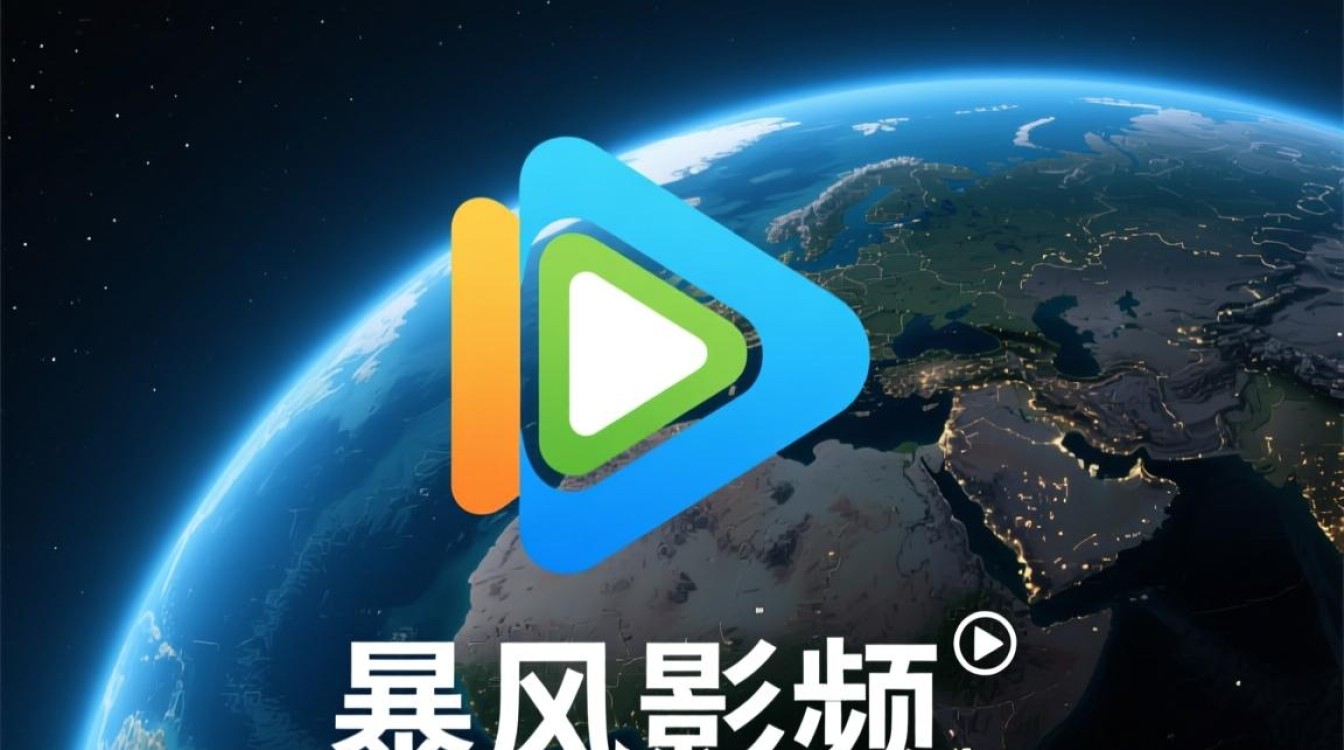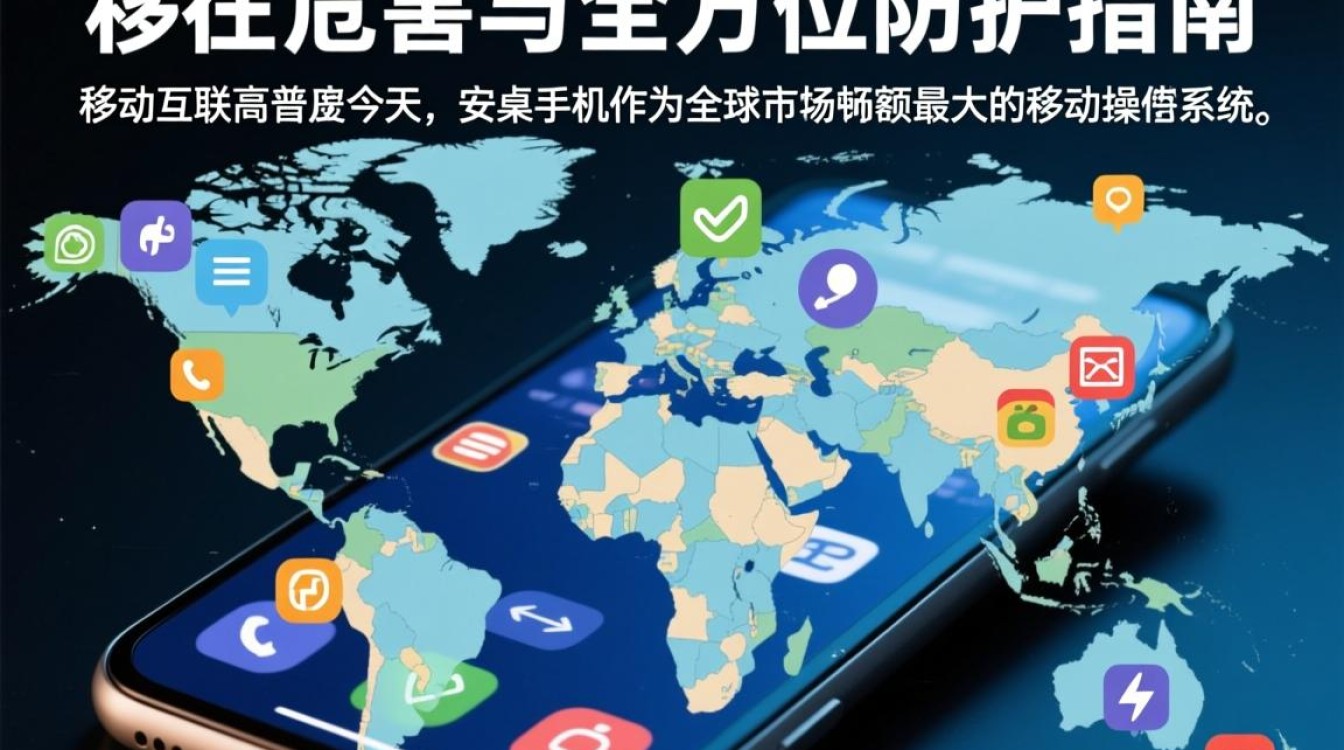如何运行Linux脚本
Linux脚本是一系列命令的集合,通过自动化任务简化重复性操作,提高工作效率,运行Linux脚本需要掌握基本的命令、文件权限设置以及执行方式,本文将详细介绍脚本的创建、权限管理、执行方法及常见问题解决,帮助读者快速上手。

创建Linux脚本
在运行脚本前,首先需要创建一个脚本文件,脚本通常以.sh为扩展名(如script.sh),但扩展名并非必需,主要目的是标识文件类型,使用文本编辑器(如vi、nano或gedit)创建文件,并在第一行指定解释器,
#!/bin/bash # 这是一个简单的脚本示例 echo "Hello, Linux!"
第一行的#!/bin/bash称为“shebang”,它告诉系统使用bash解释器执行脚本,如果脚本使用其他解释器(如/bin/sh或/usr/bin/python),需相应修改shebang。
设置脚本权限
Linux系统通过文件权限控制脚本的执行权限,默认情况下,新创建的脚本文件只有读写权限,用户需手动添加执行权限,使用chmod命令修改权限:
-
添加执行权限:
chmod +x script.sh
此命令为脚本所有者、组用户和其他用户添加执行权限(
x)。 -
精确设置权限:
若需更精细的控制,可使用数字模式(如755):chmod 755 script.sh
7(所有者):读、写、执行权限5(组用户):读、执行权限5(其他用户):读、执行权限
运行脚本的常用方法
脚本权限设置完成后,可通过以下方式运行:
-
通过绝对路径或相对路径执行:
- 绝对路径(从根目录开始):
/home/user/script.sh
- 相对路径(当前目录下的文件):
./script.sh
注意:必须使用前缀,否则系统会在环境变量
$PATH指定的目录中查找脚本。
- 绝对路径(从根目录开始):
-
使用
bash或sh命令解释器:
若脚本无执行权限或需临时测试,可直接调用解释器:
bash script.sh # 或 sh script.sh
此方法不会依赖脚本的shebang,而是强制使用指定的解释器。
-
通过
source或命令执行:
此方式会在当前Shell中运行脚本,脚本中的变量和环境变量会生效到当前会话:source script.sh # 或 . script.sh
适用于需要修改环境配置的场景(如加载环境变量)。
调试脚本
脚本运行时可能出现错误,调试是关键步骤,以下方法可帮助定位问题:
-
使用
-x选项启用调试模式:bash -x script.sh
此选项会打印每条命令及其输出,便于追踪执行流程。
-
在脚本中添加调试语句:
使用set -x和set +x标记调试范围:#!/bin/bash echo "开始调试" set -x # 启用调试模式 echo "调试中..." set +x # 关闭调试模式 echo "调试结束"
-
检查日志输出:
将脚本输出重定向到日志文件:./script.sh > output.log 2>&1
此命令将标准输出和错误输出均保存到
output.log。
定时运行脚本(Cron任务)
若需定期执行脚本,可使用cron工具,编辑crontab文件:
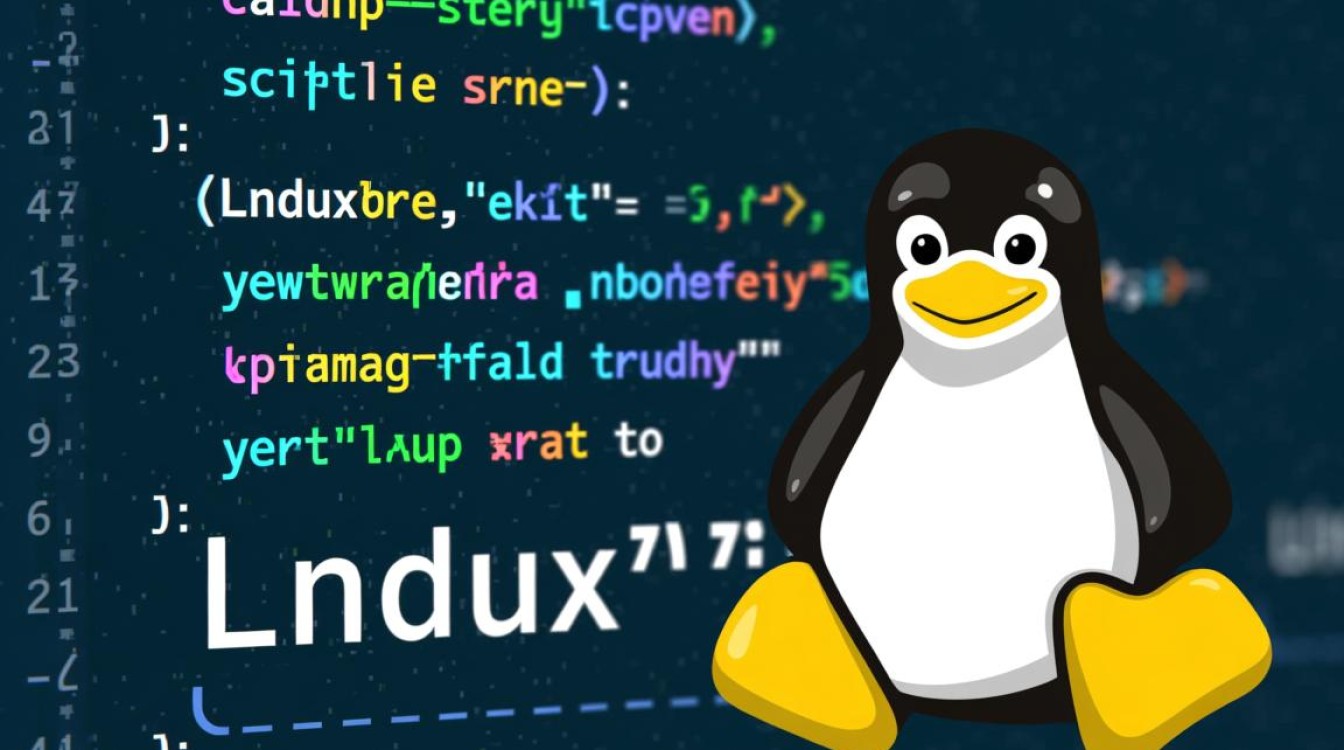
crontab -e
添加以下格式的一行来定义任务:
* * * * * /path/to/script.sh
各星号分别代表分钟、小时、日期、月份、星期,每天凌晨3点运行脚本:
0 3 * * * /home/user/script.sh
保存后,cron会自动加载任务。
常见问题与解决
-
权限不足:
错误信息如Permission denied,需使用chmod +x添加执行权限。 -
解释器未找到:
错误信息如bad interpreter: No such file or directory,检查shebang路径是否正确(如#!/bin/bash而非#!/bin/sh)。 -
命令未找到:
确保脚本中的命令已安装,或使用绝对路径调用命令(如/usr/bin/ls)。 -
脚本未执行:
检查文件格式是否为Unix(避免Windows的\r\n换行符),可通过dos2unix工具转换:dos2unix script.sh
最佳实践
- 添加注释:脚本中应包含注释,说明功能、参数及使用方法。
- 参数验证:使用
if语句检查输入参数,避免无效操作。 - 错误处理:通过
set -e使脚本在命令失败时退出,或使用trap捕获信号。 - 版本控制:使用Git管理脚本,便于回溯和协作。
通过以上步骤,读者可以熟练创建、运行和管理Linux脚本,无论是简单的命令集合还是复杂的自动化任务,掌握脚本运行技巧都能显著提升工作效率。